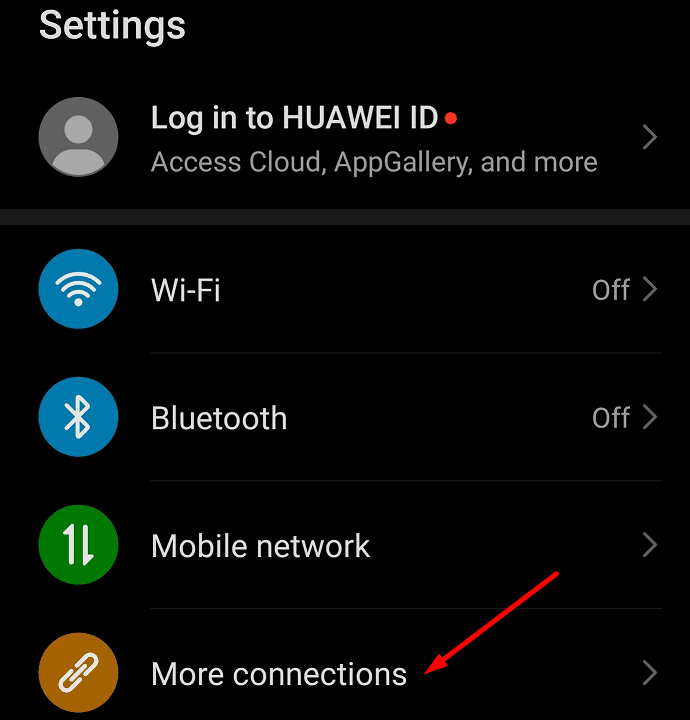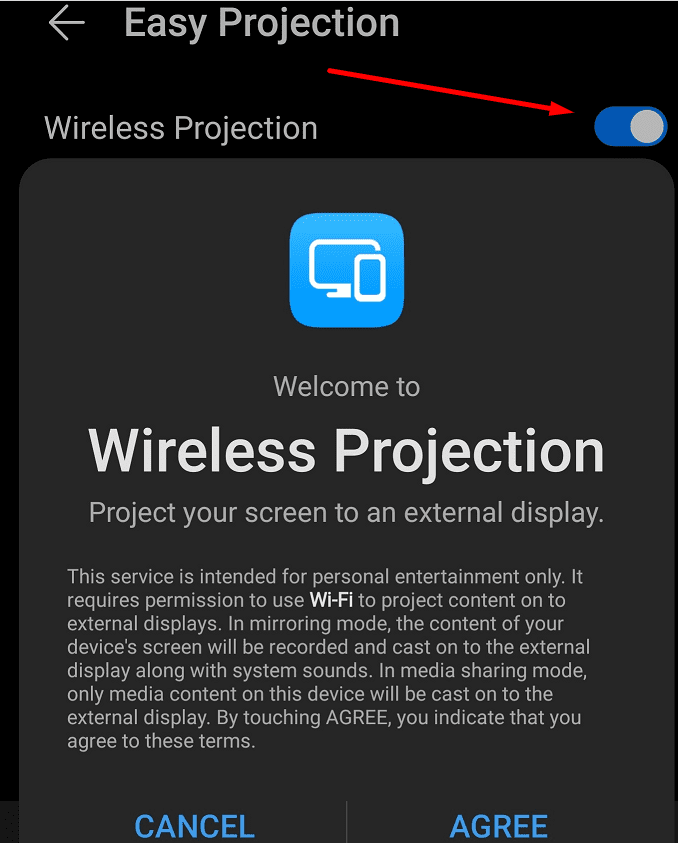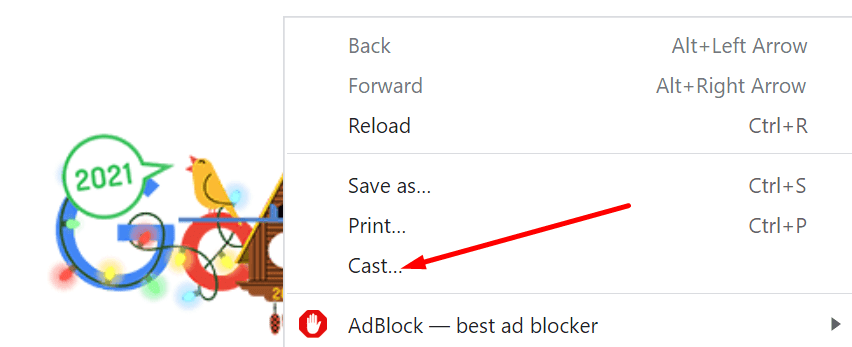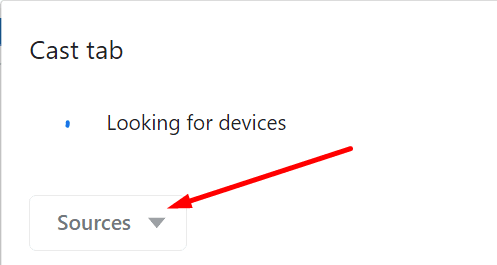Las videoconferencias siempre son más fáciles de seguir en una pantalla más grande. Es por eso que muchos usuarios de Microsoft Teams se preguntan si pueden transmitir sus reuniones a la pantalla de su televisor. Exploremos la respuesta a esta pregunta.
¿Se pueden transmitir Microsoft Teams por televisión?
Actualmente, Microsoft Teams no admite la transmisión nativa de sus reuniones y llamadas a su televisor. Pero hay una solución alternativa que puede utilizar para hacer el trabajo. Simplemente puede reflejar su dispositivo móvil en su televisor. O puede instalar un programa de duplicación de pantalla en su computadora.
Sin embargo, existe una limitación importante cuando se trata de duplicar el equipo en su televisor. Aunque puede ver el video en la pantalla de su televisor, es posible que no siempre pueda transferir la salida de audio. En otras palabras, estará escuchando el audio en su computadora mientras ve el video de la reunión en su televisor.
Utilice un programa de duplicación de pantalla
Si está buscando una solución rápida y fácil, simplemente puede instalar una solución de software de duplicación de pantalla en su dispositivo. Por ejemplo, LetsView es compatible con Android, iOS, Mac y Windows.
Para utilizar este programa, debe instalarlo tanto en su teléfono o computadora como en su televisor inteligente. Luego, asegúrese de conectar sus dispositivos a la misma red WiFi. Ingrese el código que se le proporcionó para conectar su teléfono o computadora a su televisor a través de LetsView. Ahora puede iniciar su reunión de Microsoft Teams.
Otra herramienta útil que puede utilizar para el mismo propósito es ApowerMirror. Puede instalar ApowerMirror en su teléfono o computadora y luego usar un cable para conectar sus dispositivos. Por lo tanto, no es necesario que lo instale también en su televisor. Pero si no tiene un cable, también puede conectar sus dispositivos de forma inalámbrica a través de ApowerMirror.
Cómo filtrar equipos en TV con Chromecast
Si usa Chromecast, descargue Teams en su dispositivo o computadora Android. A continuación, puede transmitir reuniones y llamadas de Teams a su televisor.
En android
Desliza dos dedos hacia abajo y toca el Tirar a la basura icono. Si no hay un ícono de Cast:
- Ir hacia configuraciones → Dispositivos conectados o entonces Más conexiones.
- Para seleccionar Preferencias → Tirar a la basura.
- En algunos modelos de teléfono, es posible que deba seleccionar Más conexiones o entonces Conexiones y dispositivos Bluetooth.
- Para seleccionar Pantalla inalámbrica, duplicación de pantalla, o entonces Proyección fácil.

- Nuevamente, las opciones disponibles en su dispositivo pueden ser diferentes según el modelo de su teléfono.
- Conecte su teléfono a su dispositivo Chromecast y comience a duplicar la pantalla.
En pc
- Inicie Chrome y haga clic con el botón derecho en un área vacía del navegador.
- Para seleccionar Tirar a la basura.

- Chrome comenzará a buscar fuentes. En este caso, seleccione Oficina de radiodifusión.

- Seleccione el dispositivo Chromecast que desea usar para reflejar la pantalla de su computadora en su televisor.
- Inicie la aplicación Teams y únase a su reunión. La pantalla de Microsoft Teams ahora debería estar visible en su televisor.
Conclusión
Aunque Microsoft Teams no admite de forma nativa la duplicación de reuniones en su televisor, puede usar un programa de duplicación de pantalla para realizar el trabajo. También puede usar una llave, como Chromecast, para transmitir contenido desde su teléfono o PC a su televisor.
Aquí hay algunas guías más sobre cómo conectar su teléfono o PC a su televisor: